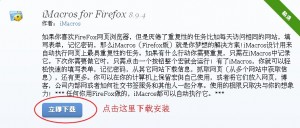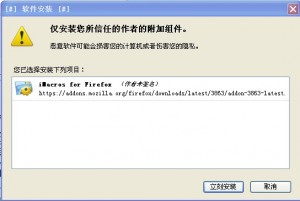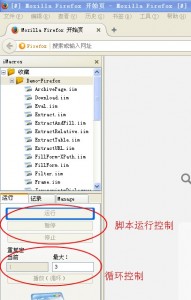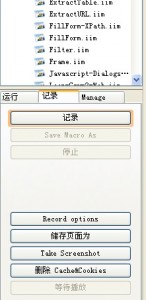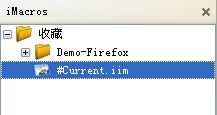安装很简单,和普通的firefox插件安装没什么区别,打开https://addons.mozilla.org/zh-CN/firefox/addon/imacros-for-firefox/
点击下载
点击立即安装,重启浏览器后安装完成
安装完成后会在(我的文档)目录里创建一个名为(iMacros)的目录,这个目录里有3个子目录,分别是
\iMacros\Datasources 默认数据目录
\iMacros\Downloads 默认下载目录
\iMacros\Macros 宏脚本目录
现在先不讨论这几个目录的具体功能,只是先了解而已
安装完成后,我们先简单的演示它的基本用法
如图1
可以看到它里面有一些实例,现在只要用鼠标选中一个脚本点击运行就可以执行脚本了,鼠标双击也可以。
脚本的录制,可以记录鼠标在网页上的动作,看图
录制完成后生成一个脚本,名字是”#Current.iim“看图
运行这个脚本就可以回放刚才的鼠标动作。也可以对这个文件进行编辑,和普通的脚本语言一样用一个普通的文本编辑器就可以编辑,如果直接鼠标右键单击选择编辑,会用它自带的编辑器,不过自带的编辑器很不好用,稍后推荐一个好用的,这里要注意一点这个脚本会在下次录制时被覆盖,如果要保存就要对它重命名,脚本保存在“\iMacros\Macros”上面提到的宏脚本目录里
好吧我们来编辑一简单的脚本,这里要注意的是文件的编码要用“utf-8”格式的,不然可能运行不了,
[iim gutter=”true” toolbar=”false”] PROMPT "Hello World"
[/iim]
吧#Current.iim里面的代码删除,再把上面的代码保存到里面,然后运行看看效果吧。